Odkazy na zariadenia
-
Android
-
iPhone
-
Mac
-
Windows
- Chýba zariadenie?
Súčasťou zábavy pri uverejňovaní príspevkov na Facebooku je označovanie priateľov a rodinných príslušníkov. Je to jednoduchý spôsob, ako ich prinútiť, aby videli fotografie, na ktorých sú, ktoré ste zverejnili, alebo ako ich upozorniť na konkrétny príspevok. Ale ako viete, kto vás označil? A chceš byť vôbec označený?

V tomto článku sa budeme zaoberať označovaním na Facebooku. Popíšeme, ako skontrolovať, kto vás označil, ako zistiť, či ste boli označený, spolu s ďalšími informáciami o tom, ako značky fungujú.
Ako skontrolovať, kto vás označil na Facebooku na Macu alebo PC
Existujú dva spôsoby, ako skontrolovať, kto vás označil na Facebooku. Tieto informácie môžete nájsť pomocou denníka aktivít alebo zobrazením upozornení.
Ak chcete zistiť, kto vás označil pomocou metódy Denník aktivít, postupujte podľa nasledujúcich krokov:
- Prihlásiť sa Facebook.
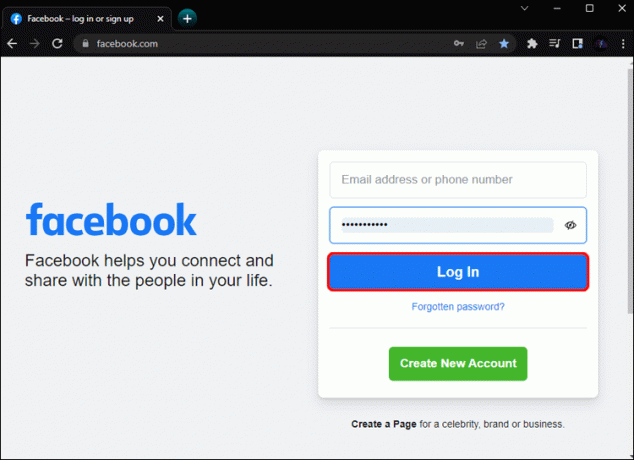
- Kliknite na ikonu svojho profilu v pravom hornom rohu.
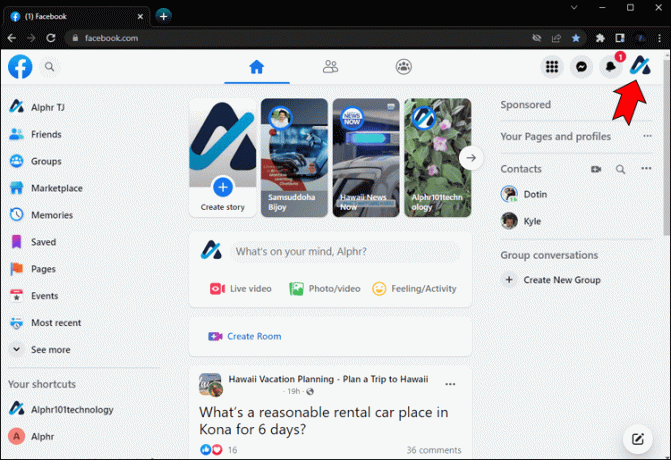
- V rozbaľovacej ponuke vyberte „Nastavenia a súkromie“ a potom „Denník aktivít“.
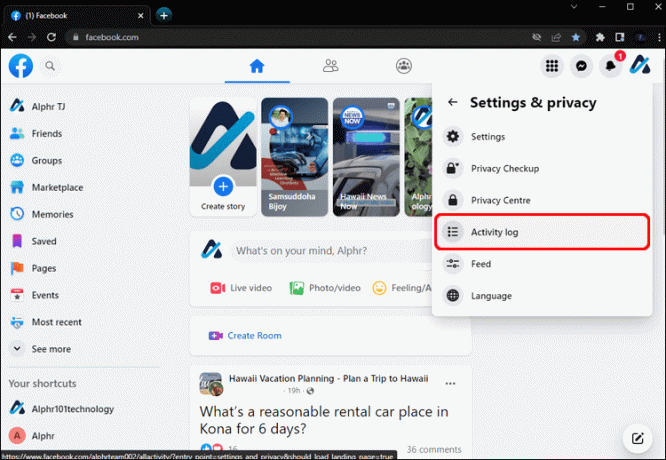
- V ponuke na ľavom bočnom paneli kliknite na položku Aktivita, v ktorej ste označený.
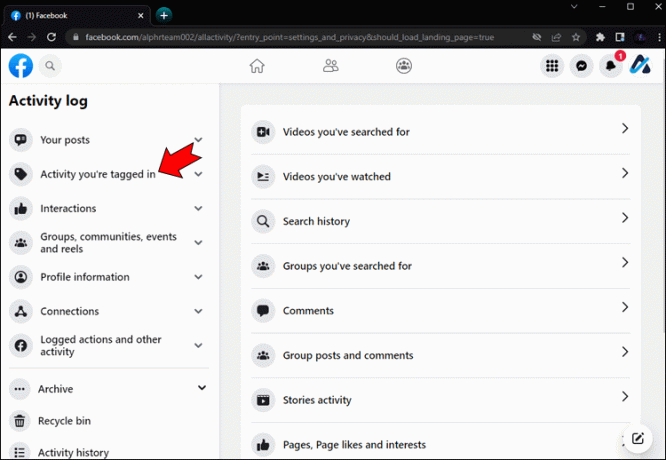
- Na výber máte 2 možnosti.
- Príspevky a komentáre, v ktorých ste označený
- Fotografie, na ktorých ste označený

Zobrazí sa zoznam všetkých príspevkov, komentárov alebo fotografií, na ktorých ste boli označení. Vedľa každého uvidíte, ktorý člen Facebooku vás označil.
Ak chcete zistiť, kto vás označil, v časti Upozornenia, postupujte podľa týchto pokynov:
- Otvorte si svoj Facebook účet v prehliadači.
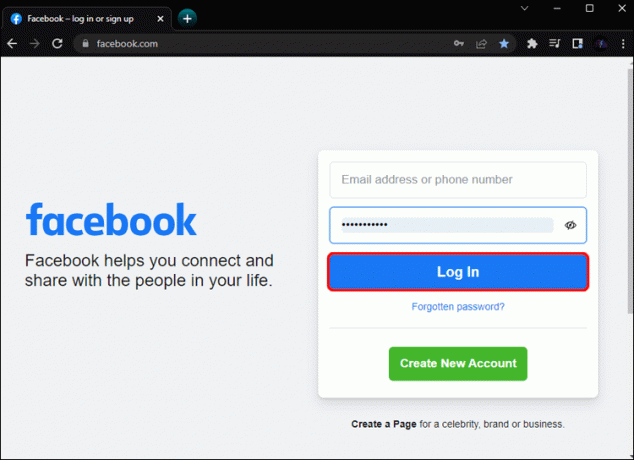
- V pravom hornom rohu kliknite na ikonu „Upozornenia“. Je to ten v tvare zvona.
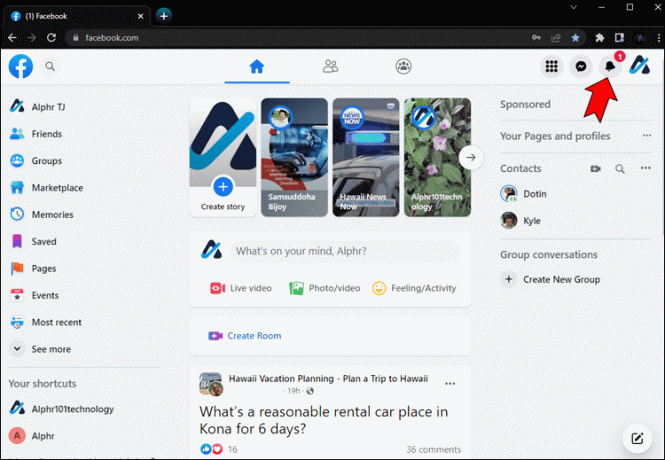
- Tu uvidíte rozbaľovací zoznam všetkých vašich upozornení.

Ak ste boli označení v príspevku, komentári alebo fotke, zobrazí sa vám tu upozornenie spolu s menom člena, ktorý vás označil.
Ako skontrolovať, kto vás označil na Facebooku na iPhone alebo Android
Kontrola toho, kto vás označil na Facebooku pomocou smartfónu, je podobná metódam opísaným na počítačoch Mac alebo PC. Tieto informácie možno nájsť na dvoch miestach, buď v denníku aktivít, alebo v upozorneniach.
Ak chcete zistiť, ako zistiť, kto vás označil v denníku aktivít, postupujte podľa pokynov nižšie:
- Otvorte aplikáciu Facebook.
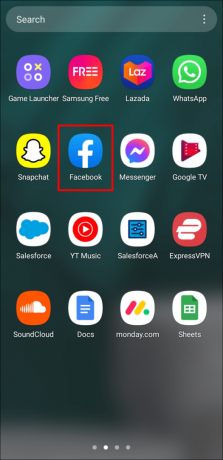
- Klepnite na ikonu svojho profilu v ľavej hornej časti obrazovky.
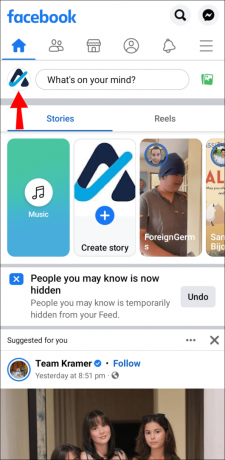
- Vedľa položky „Upraviť profil“ klepnite na ikonu troch bodiek, čím sa dostanete do nastavení profilu.

- Vyberte „Denník aktivít“.
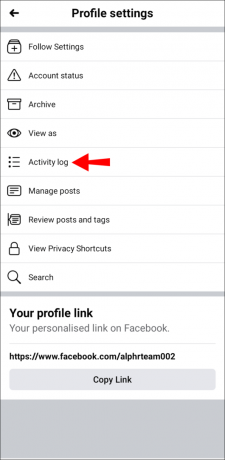
- Klepnite na „Aktivita, v ktorej ste označení“.
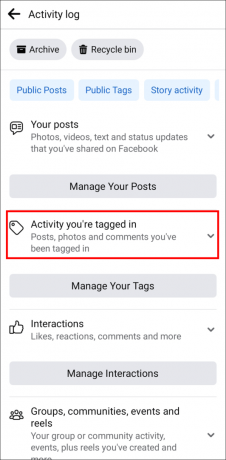
- Na výber máte 2 možnosti.
- Príspevky a komentáre, v ktorých ste označený

- Fotografie, na ktorých ste označený
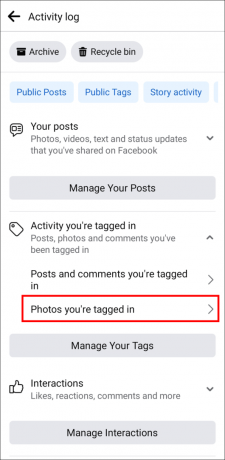
- Príspevky a komentáre, v ktorých ste označený
Výberom jednej z týchto možností zobrazíte zoznam príspevkov, komentárov a fotografií, na ktorých ste boli označení. Ak chcete vidieť, kto vás označil, klepnite na ikonu troch bodiek vľavo. Tam uvidíte, kto vás označil.
Ak chcete pomocou metódy Upozornenia zistiť, kto vás označil, postupujte podľa pokynov nižšie:
- Otvorte aplikáciu Facebook.
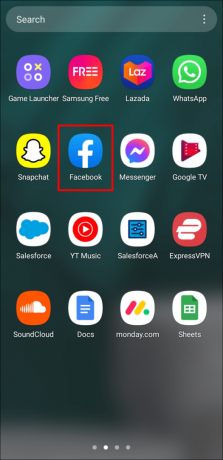
- V pravom hornom rohu obrazovky klepnite na ikonu „Upozornenia“, ktorá sa podobá zvončeku.

Upozorňujeme, že v závislosti od verzie Facebooku sa táto ikona môže nachádzať v pravom hornom rohu
Zobrazí sa vám zoznam všetkých upozornení. Ak ste boli označení v komentári, príspevku alebo fotografii, zobrazí sa tu. Tiež vám ukáže, kto vás označil.
často kladené otázky
Kto ma môže označiť na Facebooku?
Ktokoľvek s účtom na Facebooku vás môže označiť v príspevkoch, komentároch a fotografiách. Nie je potrebné, aby boli s vami priateľmi. Táto značka bude viditeľná pre vašich priateľov a tiež pre publikum osoby, ktorá vás označila. Menovky od ľudí, s ktorými nie ste priatelia, môžu byť označené a zobrazia sa vo vašich upozorneniach. V závislosti od vašich nastavení ochrany osobných údajov sa potom môžete rozhodnúť schváliť značku alebo ju odmietnuť.
Môžem si vybrať, kto ma môže označiť?
Áno. Môžete nastaviť pravidlá toho, kto vás môže označovať na Facebooku výberom typu upozornení, ktoré budete dostávať. Ak chcete zistiť, ako nastaviť upozornenia na označovanie, postupujte takto:
1. Prejdite do časti Nastavenia a ochrana osobných údajov.
2. Vyberte „Nastavenia“.
3. V ľavom stĺpci klepnite na „Upozornenia“ a potom na „Značky“.
Tu sa môžete rozhodnúť, ktoré publikum vás môže označiť. Výberom položky „Ktokoľvek“ vás môžu označiť všetci členovia Facebooku. Ak vyberiete možnosť „Priatelia“, budú vás môcť označiť iba tí, s ktorými ste priateľmi, bez toho, aby ste značku najprv schválili.
Môžem si zobraziť ukážku značiek na fotografiách predtým, ako na nich budem označený?
Áno. Nie je nič trápnejšie ako byť označený na fotke, kde možno nevyzeráte najlepšie. Úpravou nastavení môžete nastaviť veci, pri ktorých budete musieť značku pred zverejnením najprv schváliť. Toto funguje pre fotografie, príspevky a komentáre. Ak chcete nastaviť túto funkciu, postupujte podľa nasledujúcich krokov:
1. Prejdite do časti Nastavenia a ochrana osobných údajov.
2. Klepnite na „Nastavenia“.
3. V ponuke na ľavej strane vyberte položku „Profil a označovanie“.
4. Nájdite nastavenie „Skontrolujte príspevky, v ktorých ste označený, predtým, ako sa príspevok zobrazí vo vašom profile“.
5. Kliknite na „Upraviť“.
6. Ak chcete mať možnosť schváliť tieto značky, vyberte možnosť „Povolené“.
Kto vás označil na Facebooku, už nie je záhadou
Ak chcete zistiť, kto vás označil na fotke, príspevku alebo komentári, skontrolujte si upozornenia alebo si prezrite denník aktivít. Ak chcete kontrolovať, kto vás môže označiť a čo môže byť zverejnené, máte túto moc. Všetko, čo musíte urobiť, je vykonať niekoľko úprav vo vašom účte.
Skontrolovali ste niekedy, kto vás označil na Facebooku? Použili ste rovnaké metódy opísané v tomto článku? Dajte nám vedieť v sekcii komentárov nižšie.




